audacity怎么裁剪音乐 audacity怎么剪切音乐的方法
更新日期:2023-06-14 08:56:13
来源:互联网
audacity是一款很好用的音乐编辑软件,很多用户都喜欢使用audacity来对音乐进行编辑。但是对于不熟悉这款软件的人来,该怎么剪切音乐却显得有点摸不着头脑。其实audacity剪切音乐还是很简单,具体的操作方法大家可以参考下文。
audacity怎么剪切音乐的方法:
1、打开软件,点击左上方【文件】,在其下拉菜单中依次点击【导入】—【音频】。

2、弹出浏览窗口,选择需要编辑的音乐,点击【打开】。
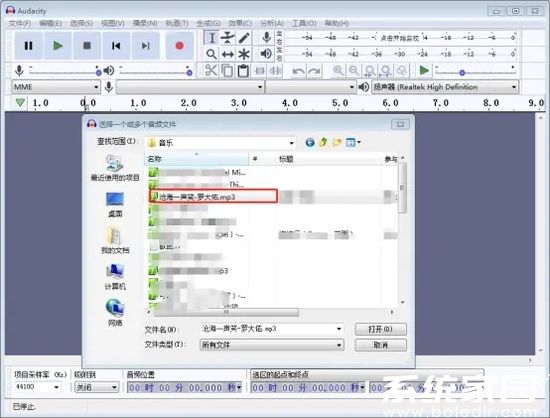
3、需要编辑的音乐就被导入到音轨中,使用左键框选需要剪切的部分。

4、点击上方编辑栏中的剪刀图标(或使用快捷键ctrl+x)就会将框选的片段剪切下来。

5、点击上方播放键,当到达预期位置,就可以使用快捷键ctrl+v将剪切的片段实时添加。

6、如果感觉音轨不够用,可以点击上方菜单栏中的【轨道】,在其下拉菜单中依次点击【增加新轨道】—【立体声轨道】。

7、在原音轨下方出现一个新的音轨,将剪切的片段粘贴到任意位置,可以看到两个音轨互不影响,这是因为软件默认同步锁定轨道处于关闭状态,即两个轨道的编辑互不影响。

8、我们打开同步锁定轨道会发生什么情况呢?点击上方菜单栏中的【轨道】-【同步锁定轨道(开/关)】,就会打开/关闭同步锁定轨道。

9、再粘贴剪切片段时,上下音轨就会将粘贴片段的时间段闪开。

以上就是audacity怎么裁剪音乐的全部内容了,更多资讯请关注系统家园。
常见问题
- 知乎小说免费阅读网站入口在哪 知乎小说免费阅读网站入口分享365445次
- 知乎搬运工网站最新入口在哪 知乎盐选文章搬运工网站入口分享218671次
- 知乎盐选小说免费网站推荐 知乎盐选免费阅读网站入口分享177210次
- 原神10个纠缠之缘兑换码永久有效 原神10个纠缠之缘兑换码2024最新分享96861次
- 羊了个羊在线玩入口 游戏羊了个羊链接在线玩入口70746次
- 在浙学网页版官网网址 在浙学官方网站入口66419次
- 王者荣耀成年账号退款教程是什么?王者荣耀成年账号可以退款吗?64796次
- 地铁跑酷兑换码2024永久有效 地铁跑酷兑换码最新202458573次
- paperpass免费查重入口58503次
- 蛋仔派对秒玩网址入口 蛋仔派对秒玩网址入口分享57701次

